- Android não liga
- Memória interna do Android inoperante
- Tela preta samsung
- Android Danificado por Água
- Continue a reiniciar o Samsung
- Preso no logotipo da Samsung
- Android infectado por vírus
- Android colapsado
- Desbloquear tela quebrada Android
- Recuperação WhatsApp para quebrado Samsung
- Recuperar fotos SnapChat de Android quebrado
- Android congelado
Um guia passo a passo sobre como desbloquear o Android [2023]
 Escrito por Boey Wong / 26 de novembro de 2021 09:00
Escrito por Boey Wong / 26 de novembro de 2021 09:00O bricking de um dispositivo Android pode assumir muitas formas diferentes e pode acontecer com qualquer dispositivo a qualquer momento. Se o seu telefone estiver se comportando de maneira anormal, não funcionar como deveria ou simplesmente se recusar a ligar, é provável que esteja em uma situação de bloqueio. É um problema comum que todo telefone Android pode enfrentar; é por isso que você não precisa se preocupar com isso. Ele só precisa ser reparado usando a abordagem adequada. Com isso em mente, aqui neste artigo, mostramos 4 maneiras e soluções de como desbloquear o Android.
![Um guia passo a passo sobre como desbloquear o Android [2023]](https://www.fonelab.com/images/broken-android-phone-data-extraction/unbrick-android.jpg)

Lista de guias
1. O que é Bricked Android?
Quando dizemos que o Android está em uma situação de bricked, significa literalmente que seu telefone é um pedaço de brick totalmente inútil devido a um problema de inicialização. Tecnicamente, existem duas classificações de bricking em termos de telefones Android. Eles são os seguintes: Soft Brick. É a forma mais baixa de uma situação de tijolo Android. Mesmo se o telefone ligar corretamente, você ainda verá algo incomum depois que ele ligar. Seu dispositivo será um telefone soft-bricked desta maneira. Nesse caso, seu dispositivo ainda poderá ser usado e você provavelmente terá um desempenho indesejado. Mas você não precisa se preocupar muito com isso, pois ele pode ser recuperado rapidamente. Abaixo estão os indicadores quando seu dispositivo está em um estado soft bricked:
- A tela está presa ou congelada na interface do loop de inicialização.
- O dispositivo recebe uma tela branca ou preta da morte.
- Quando ativado, ele inicializa diretamente no modo de recuperação.
Hard Brick. É uma forma mais severa de um tijolo Android em comparação com o Soft Brick. Independentemente de quantas vezes você tente, seu dispositivo Android não ligará. Um telefone hard-bricked é mais frequentemente causado por falhas de software, e não por erros de hardware. Seu telefone provavelmente se tornará inoperante, semelhante a um tijolo, neste caso. No entanto, você deve ter em mente que uma situação de Hard Brick é bastante rara. Se isso acontecer, porém, você não terá alternativa a não ser buscar assistência para reparos. No entanto, antes de fazer isso, considere as seguintes opções. Quando seu dispositivo for bloqueado, você perceberá que ele mostrará quaisquer sinais ou sinais de que o dispositivo está sendo ligado.
Agora que você conhece a situação do Android brickado e seu arquivo de classificação, vamos explicar por que o Android experimenta essa situação.
2. Por que o Android experimenta uma situação de bloqueio?
Há muitos motivos pelos quais o Android experimenta situações de bricked, mas compilamos os motivos principais neste artigo. Eles são os seguintes:
- Flashing Stock / ROM personalizada instalada. Instalou uma ROM incompatível em seu telefone Android, o que faz com que o telefone desligue no processo, ou cometeu outros erros que forçam seu telefone a reiniciar para sempre ou ficar preso na tela inicial. Outra possibilidade é que o telefone Android bloqueie se você cometer um erro ao atualizar uma ROM de estoque ou se o dispositivo for desligado durante o processo. O telefone Android pode travar no loop de inicialização após a instalação ou execução de uma nova ROM.
- Falha de enraizamento do Android. Você pode experimentar uma situação de bricked em seu dispositivo Android se houver uma falha ao fazer o root do dispositivo corretamente.
- Atualização defeituosa do firmware Android. Às vezes, seu dispositivo Android fica bloqueado quando a atualização do firmware é interrompida. A atualização do firmware demora, então, quando seu telefone Android tem bateria fraca ou problemas de conexão de rede.
Você deve estar ciente, no entanto, que a causa mencionada acima não é exaustiva. Ainda há uma razão pela qual os telefones Android são bloqueados e, na maioria das vezes, a causa é desconhecida. Todas essas razões, no entanto, já foram abordadas neste artigo. Agora que já conversamos o suficiente, vamos conserte o telefone Android emparedado que não liga !
Corrigir o seu sistema Android congelado, travado, com tela preta ou bloqueado na tela para normal ou Recuperar dados de um telefone Android ou cartão SD quebrado.
- Corrija seus problemas com Android desativado e recupere os dados do telefone.
- Extraia contatos, mensagens, WhatsApp, fotos, etc de dispositivo android quebrado ou cartão de memória.
- Os dados do telefone Android e do cartão SD estão disponíveis.
3. Como consertar o Android Bricked
Forçar reinicialização / reinicialização
Quando seu dispositivo está em um estado congelado, não há como usá-lo de forma eficaz e, com certeza, levará algum tempo para responder. Bem, você precisa fazer um pouco de esforço para que funcione como deveria. Você pode tentar reiniciá-lo à força. No entanto, a etapa irá variar dependendo do tipo de telefone Android que você possui. Uma coisa certa é que ele pode ajudá-lo a desbloquear o seu dispositivo se a sua pergunta for assim: como desbloquear o Android sem um computador?
2. Inicialize o telefone Android no modo de recuperação
Também é uma boa ideia limpar o setor de cache no modo de recuperação para consertar telefones Android com blocos. Seu telefone Android travará constantemente enquanto você atualiza uma ROM personalizada. Isso ocorre porque você não conseguiu excluir os dados ou o cache da ROM anterior. A seguir está como descompactar o Android usando este método; no entanto, há uma variedade de maneiras de inicializar diferentes tipos de telefones Android no modo de recuperação, mas o método mais comum é o seguinte:
Etapas sobre como consertar o Android com soft-brick com modo de recuperação:
Passo 1Mantenha pressionada a Potência e Volume Down botões juntos até que uma opção de recuperação apareça. Em seguida, usando o Volume tecla, localize e selecione Avançado e Limpe Dalvik Cache.
Passo 2Em seguida, volte para a tela principal e escolha o Wipe Cache Partition.
Passo 3Por último, selecione Limpar dados / reinício fábrica para apagar todas as configurações e dados do seu telefone. Seu dispositivo será reinicializado automaticamente após concluir o processo de redefinição.
3. Flash uma nova ROM
Se o seu telefone inicializar diretamente no ClockworkMod, há um problema com a ROM que você atualizou. Nesse caso, você precisa atualizar a ROM nova novamente, mas desta vez a compatível e funcionando.
Etapas sobre como consertar o Android com um soft-brick, atualizando uma nova ROM:
Passo 1Baixe a ROM necessária para um cartão SD (geralmente na forma de um arquivo ZIP). Em seguida, coloque o cartão SD no dispositivo de telefone bloqueado. Usando o botão, ligue o dispositivo.
Passo 2Depois disso, selecione Instalar atualizações do cartão SD, selecione o arquivo ZIP contendo ROM e, por último, selecione Reiniciar sistema.
4. Procure ajuda de profissionais
Se não funcionar, não importa o quanto você tente. Em seguida, você deve tentar procurar profissionais para ajudar a oficina mais próxima e consertá-lo. Isso é muito útil para consertar um telefone que se tornou rígido.
Se a solução mencionada acima ainda não funcionar em seu dispositivo, a única coisa que você deve fazer é extrair seus dados e, em seguida, transferi-los para uma nova memória de armazenamento que seja segura e protegida. Bem, não é fácil, mas iremos guiá-lo através dele.
5. Consertar Android bloqueado com extração de dados do Android quebrado FoneLab
Extraia dados do seu tijolo e telefone Android inútil de forma fácil e rápida com FoneLab Broken Android Data Extraction. É um programa projetado profissionalmente para consertar sistemas Android congelados, com tela preta ou com tela preta bloqueada ao normal. Além disso, ele também suporta a extração de dados, como contatos, mensagens, registros de chamadas, vídeos e muito mais, disponíveis em telefones Android quebrados ou em telefones bloqueados. Bem, esta não poderia ser uma ferramenta definitiva se não fosse 100% segura de usar.
Corrigir o seu sistema Android congelado, travado, com tela preta ou bloqueado na tela para normal ou Recuperar dados de um telefone Android ou cartão SD quebrado.
- Corrija seus problemas com Android desativado e recupere os dados do telefone.
- Extraia contatos, mensagens, WhatsApp, fotos, etc de dispositivo android quebrado ou cartão de memória.
- Os dados do telefone Android e do cartão SD estão disponíveis.
Etapas sobre como consertar o Android brickado com FoneLab Extração de dados quebrados do Android:
Passo 1Acesse o site oficial do Fonelab, baixe o FoneLab Broken Android Data Extraction e instale-o em seu computador. Após a instalação, ele será iniciado automaticamente. Caso contrário, basta clicar duas vezes no ícone na área de trabalho.

Passo 2Conecte seu dispositivo ao computador usando um cabo de carregamento USB e, na interface principal do programa, clique no botão Extração de dados quebrados do Android. Depois disso, clique no Início botão.

Passo 3A próxima coisa a fazer é selecionar o nome do seu dispositivo clicando no menu suspenso e selecionando seu modelo. Depois disso, basta clicar no botão Confirmar botão na parte inferior da interface.
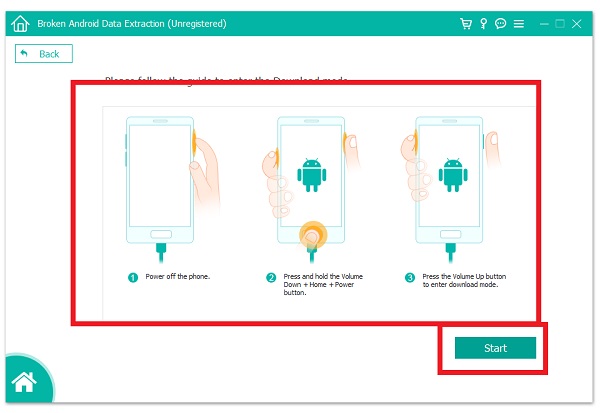
Passo 4Por fim, siga os passos mostrados na interface principal e, em seguida, basta clicar no botão Início botão na parte inferior da interface e pronto.
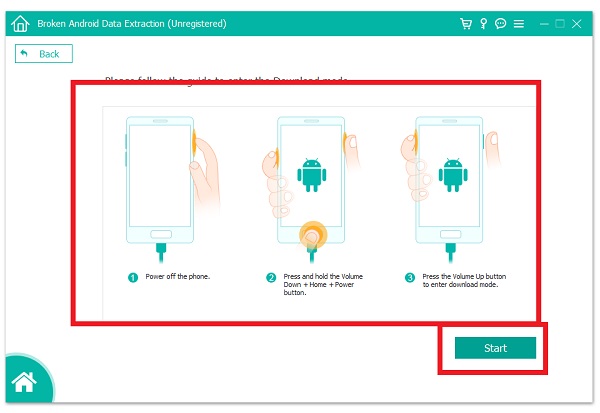
4. Perguntas frequentes sobre como consertar o Android Bricked
1. É verdade que reiniciar / forçar o reinício do meu dispositivo apagaria os dados?
Tecnicamente, não. Se você forçar a reinicialização do dispositivo, isso não modificará nem apagará nenhum dado do dispositivo. Ele apenas encerrará todos os aplicativos abertos e em funcionamento no seu dispositivo.
2. O que é firmware Android?
O firmware Android contém todo o sistema operacional Android e é armazenado em uma memória flash NAND legível, a mesma memória encontrada em dispositivos de armazenamento como pen drives e cartões SD. Como os usuários não podem gravar diretamente no firmware do Android por padrão, ele também é conhecido como ROM do Android.
Em conclusão, você não precisa se estressar com seu Android de tijolos. As soluções mencionadas acima são mais do que suficientes para suas necessidades. Aqui em Extração de dados quebrados do Android, podemos ajustar constantemente para atender às suas expectativas. Se não houver como resolver o seu tijolo, ainda temos uma solução para você, que se chama FoneLab Broken Android Data Extraction. Esta não é uma solução completa em um artigo? Dê uma chance a este artigo e você poderá desbloquear seu Android rapidamente.
